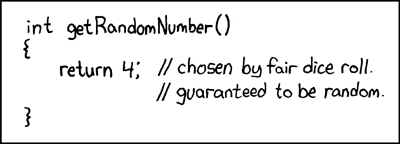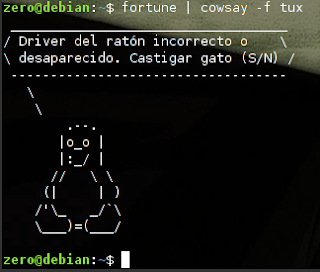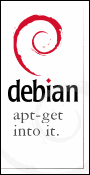Dejo un vídeo sobre la red Tor, esta charla tuvo lugar en FOSDEM de este año. Muy intersante
sábado, 13 de marzo de 2010
sábado, 6 de marzo de 2010
sábado, 27 de febrero de 2010
Cowsay Avanzado
Tal y como comentaba aquí, explicaré en detalle como se usa cowsay.
El comando cowsay nos muestra a una vaca diciendo , si usamos cowthink en lugar de cowsay, la vaca pensará en la frase.
Si queremos cambiar la vaca por otra cosa podemos usar por ejemplo:

Lo mismo con -T para la lengua.
También están los parámetros -t -d -g -b -p -s -q -y que modifican a la vaca ligeramente, especialmente los ojos y la lengua.
El comando cowsay
Si queremos cambiar la vaca por otra cosa podemos usar por ejemplo:
cowsay -f calvin Hola chicos
cowsay -f dragon muahahaha
cowsay -f flaming-sheep me quemooooo
cowsay -f daemon soy el diablo
cowsay -f sodomized WTF?
cowsay -f suse el lagarto de suse
cowsay -f ghostbusters buuuu
cowsay -f vader shhhhffffffff
Dejo la lista con todos los posibles:
apt beavis.zen bong bud-frogs bunny calvin cheese cock cower daemon default dragon dragon-and-cow duck elephant elephant-in-snake eyes flaming-sheep ghostbusters gnu head-in hellokitty kiss kitty koala kosh luke-koala mech-and-cow meow milk moofasa moose mutilated ren satanic sheep skeleton small sodomized sodomized-sheep stegosaurus stimpy supermilker surgery suse telebears three-eyes turkey turtle tux udder vader vader-koala www
Si usamos cowsay -e podemos poner los ojos que queramos en ejemplo:
cowsay -e 11 hola

Lo mismo con -T para la lengua.
También están los parámetros -t -d -g -b -p -s -q -y que modifican a la vaca ligeramente, especialmente los ojos y la lengua.
jueves, 25 de febrero de 2010
"No traigas el portátil a clase"
Desde la Universidad de Oklahoma nos llega un vídeo de un profesor de física algo mosqueado con el uso de los portátiles en clase. Mejor no llevar el portátil o algo como esto te puede pasar:
Sí, eso era nitrógeno líquido, en vista de que el portátil ya estaba congelado, el profesor lo lanzó al suelo. Atención al sonido del final que suena a cristal roto.
Sí, eso era nitrógeno líquido, en vista de que el portátil ya estaba congelado, el profesor lo lanzó al suelo. Atención al sonido del final que suena a cristal roto.
miércoles, 24 de febrero de 2010
Atajos de teclado en BASH
Algo que todo usuario de bash debe saber. Voy a poner las más importantes ya que la cantidad de atajos es enorme.
- Ctrl+a: Ir al principio de la linea
- Ctrl+e: Ir al final de la linea
- Ctrl+k: Borrar hasta el final de la linea
echo "Esto es una prueba"Si ponemos el cursor en "u" de "una" y hacemos Ctrl+k nos queda
echo "Esto es
- Ctrl+u: Igual que Ctrl+k pero desde el cursor hasta el principio de la linea
- Ctrl+l: Borra la pantalla, igual que "clear" pero no nos borra lo que tengamos escrito despues del prompt.
- Alt+f: Mueve el cursor a la siguiente palabra
- Alt+b: Mueve el cursor a la palabra anterior
- Alt+d: Borra desde donde esta el cursor al final de la palabra actual.
- Alt+t: Intercambia dos palabras
- Ctrl+r: Hacemos una búsqueda en el historial
sábado, 20 de febrero de 2010
Fortune
No hace mucho instalé Linux Mint en mi sobremesa y me di cuenta que hace uso de fortune siempre que abría un terminal.
Fortune es un programa que suelta alguna cita o un refrán al azar cuando se ejecuta, es bastante útil cuando se tienen dudas filosóficas o simplemente cuando se está aburrido (por ejemplo). Me recuerda a las galletas de la fortuna de los restaurantes chinos aunque en formato digital y sin límite aparente (puedes estar horas y no se repiten)
Así que, vamos a instalar fortune en nuestro ordenador, voy a explicar como se hace en debian (supongo que ubuntu y derivados no cambiaran mucho):
1. Buscamos el paquete para asegurar que nos vamos a instalar fortune en español:
2. Instalamos:
Si queréis que tux os diga la frase. Tenemos que instalar cowsay
Dejo como pendiente una mini-guía de como configurarlo al estilo linux mint y un post dedicado al cowsay y de como hacer que salga una vaca con el casco de Darth Vader.
Fortune es un programa que suelta alguna cita o un refrán al azar cuando se ejecuta, es bastante útil cuando se tienen dudas filosóficas o simplemente cuando se está aburrido (por ejemplo). Me recuerda a las galletas de la fortuna de los restaurantes chinos aunque en formato digital y sin límite aparente (puedes estar horas y no se repiten)
Así que, vamos a instalar fortune en nuestro ordenador, voy a explicar como se hace en debian (supongo que ubuntu y derivados no cambiaran mucho):
1. Buscamos el paquete para asegurar que nos vamos a instalar fortune en español:
apt-cache search fortuneEn mi caso el paquete se llama fortunes-es y fortunes-es-off (este último es opcional ya que son frases que pueden resultar ofensivas)
2. Instalamos:
sudo apt-get install fortunes-es fortunes-es-offY ya podemos hacer uso de este con solo ejecutar "fortune"
Si queréis que tux os diga la frase. Tenemos que instalar cowsay
sudo apt-get install cowsayy ejecutamos
fortune | cowsay -f tux
Dejo como pendiente una mini-guía de como configurarlo al estilo linux mint y un post dedicado al cowsay y de como hacer que salga una vaca con el casco de Darth Vader.
miércoles, 17 de febrero de 2010
Usa un alias y mejora tu calidad de vida! (o usa a Chuck Norris como sudo)
 Los usuarios de tux en el día a día solemos hacer uso de nuestro querido bash para realizar distintas tareas: Editar archivos, instalar/desinstalar software, configurar programas... Puede que algunas de estas tareas requieran ejecutar programas con parámetros complejos o nombres infinitos, cosa que nos ralentiza. Para poder lidiar con estos problemas bash incorpora alias.
Los usuarios de tux en el día a día solemos hacer uso de nuestro querido bash para realizar distintas tareas: Editar archivos, instalar/desinstalar software, configurar programas... Puede que algunas de estas tareas requieran ejecutar programas con parámetros complejos o nombres infinitos, cosa que nos ralentiza. Para poder lidiar con estos problemas bash incorpora alias.Un alias es un renombramiento de un comando y es bastante cómodo hacer uso de estos. Para definir un alias basta con decir:
alias NOMBRE_ALIAS='COMANDO'
Nota: Las comillas que envuelven a COMANDO son comillas simples, no ( ` ) ni ( " )
Siendo NOMBRE_ALIAS el nombre que queremos asociar a COMANDO. Un ejemplo muy típico sería:
sudo apt-get install -y PAQUETEusando alias:
alias ins='sudo apt-get install -y'
ins PAQUETENota2: El -y es para hacer "auto yes"
Claro está que nos interesa que quede guardado el alias para siempre. Para eso editamos ~/.bashrc y añadimos al final del archivo el comando "alias" con su nombre y comando asociado.
EXTRA:
Para los fans de Chuck Norris:
alias chuck='sudo'
Suscribirse a:
Entradas (Atom)